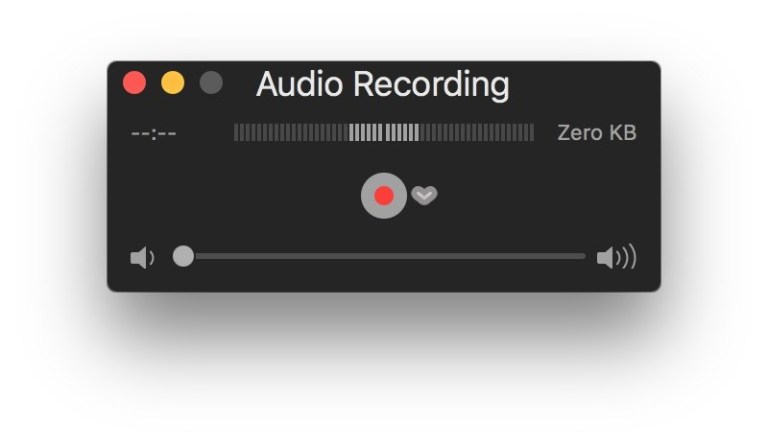Как записать разговор по телефону на iphone?
Как записать разговор на iPhone: 5 вариантов

У каждого есть знакомый с Xiaomi, который записывает абсолютно все вызовы. С таким сложно разговаривать по телефону: невозможно избавиться от мысли, что каждое слово может стать компроматом и использоваться в корыстных целях.
Шутки шутками, но у Apple все реально сложнее, и стандартная запись разговоров на устройствах компании не появится никогда. Тем не менее, это не помешало нам найти целых 5 способов, как записать разговор на iPhone. Пожалуйста!
Информация из статьи представлена в ознакомительных целях. Мы рекомендуем ознакомиться с законами страны, в которой вы находитесь, прежде чем записывать звонки.
Проще всего взять еще один iPhone или Mac

Стандартный «Диктофон» на дополнительном iPhone
Ключевые особенности:
▪️ Дополнительный софт не понадобится: можно использовать стандартный «Диктофон»
▪️ Для записи голосового вызова придется разговаривать по громкой связи
▪️ Записи можно быстро синхронизировать с основным устройством через iCloud
Если у вас есть старый iPhone, который остался после покупки новенького iPhone Xs Max, то этот способ как раз для вас.
Во время голосового вызова по основному устройству вам достаточно активировать громкую связь («Динамик»), а потом включить запись в «Диктофоне» на втором девайсе (это может быть даже Mac).
Главным минусом в этом случае становится именно громкая связь, которая не даст нормально записать разговор в шумном офисе, на улице и в любом подобной ситуации. К тому же, собеседник быстро поймет, что находится на громкой связи.
Хорошо, что все записи с «Диктофона» на iPhone и Mac можно синхронизировать через iCloud — весь архив сохраненных разговоров можно легко собрать на основном смартфоне.
Используйте мобильное приложение TapeACall

Приложение для записи разговоров TapeACall
Ключевые особенности:
▪️ Дополнительные устройства не понадобятся
▪️ Ваш оператор должен поддерживать вторую линию
▪️ Запись разговора нужно включать до начала вызова
▪️ Есть недешевая ежемесячная или годовая подписка
Приложения для записи разговоров на iPhone работают через вторую линию. Видимо, именно из-за этого их ругают в App Store. Но кроме этого других способов зафиксировать вызов без дополнительных устройств нет.
Прежде чем пробовать это приложение вы также должны убедиться, что ваш поставщик услуг поддерживает вторую линию именно на вашем тарифе: некоторые операторы отключают эту услугу на предоплате.
После короткой настройки можно начинать использовать приложение. Когда вы нажмете кнопку записи, программа позвонит по специальному номеру внутри вашей страны. После этого вам нужно нажать «Добавить», выбрать номер абонента для записи звонка и использовать кнопку «Объединить».
Получается, сначала вы звоните на специальную станцию сервиса, после этого вызываете человека на важный разговор и объединяете звонки с ним. Сразу после окончания вызова приложение загрузит его запись.
✔️ Скачать в App Store (бесплатно + подписка: неделя бесплатно, 329 руб. в месяц, 849 руб. за 3 месяца и 2 050 руб. в год)
Используйте диктофон на своих Apple Watch
Приложение «Диктофон» от ALON Software
Ключевые особенности:
▪️ Для записи голосового вызова придется разговаривать по громкой связи
▪️ Записи можно быстро синхронизировать с iPhone
Этот способ работает аналогично как запись разговора с помощью iPhone или Mac. Отличий два: в этом случае записывающее устройство всегда надето на ваше запястье, и на него нужно установить стороннее приложение по ссылке ниже.
Во время голосового вызова по iPhone вам достаточно активировать громкую связь («Динамик»), а потом включить запись в «Диктофоне» на Apple Watch.
После окончания записи вы сможете тут же прослушать ее прямо на часах, а через пару секунд увидите ее в медиатеке приложения на iPhone.
Жаль, что на Apple Watch нет встроенного диктофона, он работал бы более просто и стабильно.
✔️ Скачать в App Store (бесплатно + покупки: целый набор от 75 до 149 руб. каждая)
Попросите записать его через вторую линию

Запись разговора через «Диктофон» на Mac
Ключевые особенности:
▪️ Вам нужен дополнительный человек с дополнительными устройствами
▪️ Ваш оператор должен поддерживать вторую линию
▪️ Запись разговора нужно включать до начала вызова
Если пойти еще дальше, то для записи разговора можно даже использовать дополнительного человека. Для этого вам также потребуется поддержка второй линии, о которой нужно пообщаться с поставщиком услуг.
Сначала вам нужно позвонить своему другу, сотруднику или коллеге. После этого вы нажимаете кнопку «Добавить» и выбираете абонента, чей разговор нужно записать. Когда дозвонитесь ему, жмете «Объединить», чтобы устроить конференцию.
Теперь ваш сообщник слышит и вас, и собеседника. Он может использовать либо смартфон на Android с возможностью записи голосовых вызовов, либо громкую связь на iPhone и любое дополнительное устройство с диктофоном.
Это самый хлопотный прием, но он даст вам возможность записать разговор без громкой связи и сторонних сервисов.
✔️ Скачать в App Store (бесплатно + покупки)
Попробуйте специальные девайсы для записи

Это Call Recorder X от компании PhotoFast
Ключевые особенности:
▪️ Небольшой вес: всего 11 грамм
▪️ Есть слот для карты памяти, чтобы не занимать память iPhone
▪️ Поддерживает iPhone 5 и более новые смартфоны Apple
▪️ Есть порт для наушников
В природе также есть отдельные устройства для записи звонков на iPhone. Если вам это нужно часто по работе или из интереса, подумайте о чем-то подобном.
Устройство вставляется в порт Lightning, после этого iPhone предложит установить специальное приложение для его управления. Теперь нужно позвонить и нажать кнопку записи на этой вот штуке. Вуаля!
Девайс работает даже на iPhone 5, но подойдет и для более свежих смартфонов Apple и даже iPad.
В него можно воткнутьт наушники, но слушать записи через него без iPhone не получится.
Что в итоге выбрать
Если под рукой нет дополнительного устройства или не хочется заморачиваться с громкой связью, лучше всего попробовать приложение TapeACall.
Да, в его работе есть нюансы, к которым нужно привыкнуть, и цена в 329 руб. в месяц тоже не радует.
Тем не менее, если запись разговоров нужна вам в рабочих целях, что-то удобнее вы найдете вряд ли.
- Твитнуть
- Поделиться
- Рассказать
- iPhone,
- аксессуары,
- Подборки,
- полезный в быту софт
Николай Грицаенко
Кандидат наук в рваных джинсах. Пишу докторскую на Mac, не выпускаю из рук iPhone, рассказываю про технологии и жизнь.
Как записывать телефонные разговоры на iOS
Apple всегда уделяла самое пристальное внимание конфиденциальности своих пользователей. Именно поэтому компания начала шифровать сообщения и видеозвонки, обрабатывать маршруты разделённым образом и даже хотела зашифровать iCloud, чтобы никто посторонний не смог получить доступ к облаку. Поэтому нет ничего удивительного в том, что для iOS отсутствуют приложения для записи телефонных разговоров в том виде, в котором они существуют на Android. Тем не менее, если вам сильно надо записать звонок с выбранным абонентом, способы сделать это всё-таки есть.
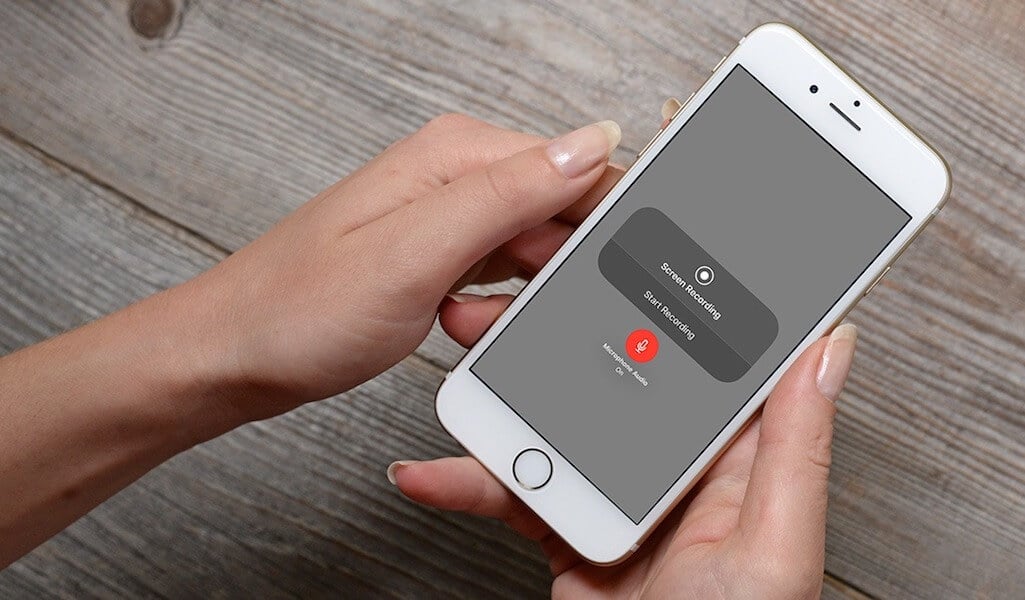
Хотите записать звонок на iOS? Нет никаких проблем. Ну, почти
Несмотря на то что в App Store и правда нет приложений с кнопкой «Записать», по нажатию на которую начнётся запись телефонного разговора, разработчики нашли выход из сложившейся ситуации, сделав ставку на аудио-конференции. То есть для того, чтобы записать звонок, необходимо установить связь не только с абонентом, но и подключить специального бота. Именно он будет в качестве третьего собеседника слушать, о чём говорят двое, и записывать всё, что они произносят. Затем эти записи сохраняются в приложении, где их можно прослушать.
Приложения для записи звонков на iPhone
А вот таких приложений в App Store действительно много и большинство из них – платные. Поэтому, если уж платить за что-то, то только за то, чему можно доверять. Какое-то время назад мы обозревали приложение от российских разработчиков Callina (скачать), которое предназначается для записи телефонных разговоров и работает именно в режиме аудио-конференций. Оно позволяет купить 15 минут за 149 рублей, 50 минут за 399 рублей, 100 минут за 599 рублей либо безлимит на год за 1150 рублей.
Как записать разговор на iOS
- Чтобы записать исходящий звонок, нужно открыть приложение Callina и нажать на кнопку «Начать запись»;

Неудобство такого способа записи звонков состоит в том, что для этого нужно звонить из самого приложения
- После этого будет установлено соединение с одним из сервисных номеров для записи звонка;
- На экране нажмите кнопку «Добавить» и добавьте к беседе пользователя, которому хотите позвонить;

Записывать звонки на iOS не только неудобно, но и дорого
- После того как он возьмёт трубку, нажмите «Объединить», чтобы создать аудио-конференцию и начать запись.
Записать входящий звонок не менее просто.
Как записать входящий звонок на iOS
- Для этого ответьте на входящий звонок и нажмите кнопку «Добавить», выбрав сервисный номер из записной книги;
- Нажмите «Объединить» для создания аудио-конференции и начала записи»;
- После завершения звонка откройте Callina и прослушайте все записанные телефонные разговоры.
Как на iOS научить приложение всегда запрашивать доступ к местоположению
Недостатки записи разговоров на iOS
Во-первых, переход в режим аудио-конференции требует времени, что будет особенно заметно при попытке записи входящих разговоров. Ведь одно дело, когда ваш собеседник готов к этому и может подождать, пока вы всё настроите, и совершенно другое, когда он не подозревает, что его будут записывать.
Во-вторых, абонент, которого вы записываете, сможет увидеть, что в вашей беседе участвует кто-то посторонний. Да, для этого придётся оторвать телефон от уха и посмотреть на экран, но, так или иначе, возможность заметить подвох у него будет.
В-третьих, это платно и довольно дорого, что может отразиться на вашем кошельке, если вы предпочитаете записывать все свои разговоры. Понятное дело, что разработчикам приходится обслуживать VoIP-телефонию, которая занимается записью, но тем не менее.
Как записывать звонки на Тинькофф Мобайл
Впрочем, у абонентов «Тинькофф Мобайл» есть возможность записывать своих собеседников по тому же принципу совершенно бесплатно. Для этого достаточно зайти в приложение и активировать услугу «Запись звонков».
- Если вы захотите записать кого-то, сначала позвоните на номер 333;
- Нажмите «Добавить» и наберите номер нужного вам абонента;

Тинькофф Мобайл позволяет бесплатно записывать звонки. Но только своим абонентам
- Нажмите «Объединить» для создания аудио-конференции;
- В случае необходимости записать входящий звонок, сначала примите его, а затем позвоните на сервисный номер 333, который добавьте ко звонку, как описано выше;
- Чтобы найти запись, зайдите в приложение – «События» — «Звонки» и прослушайте записанный разговор.
Можно записать звонок в WhatsApp на iOS
Так, с телефонными звонками разобрались. А как быть с разговорами по WhatsApp, Telegram или Viber? Практика показывает, что очень многие хотели бы иметь возможность записывать их на своём iPhone, тем более что на Android такая функция есть. Однако из-за особенностей iOS и из-за того, что Callina и другие похожие приложения работают исключительно в формате аудио-конференций, записывать звонки, совершаемые через мессенджеры, без дополнительного оборудования будет невозможно. Единственный вариант – взять другое устройство, включить громкую связь и записать разговор на диктофон.
Зачем нужно записывать звонки? Ну, если вы ищете такой способ, думаю, что для себя ответ на этот вопрос вы уже нашли. Одни стремятся сделать это просто из любопытства, другие – из опасений угроз или чего-то подобного, а третьи – чтобы таким образом зафиксировать передачу долга или обязательство что-либо выполнить. Правда, учитывайте, что в уголовных делах, если вы записываете звонок для этой цели, суд вашу запись всё равно не примет, поскольку это будет считаться доказательством, добытым незаконным путём.

Новости, статьи и анонсы публикаций
Свободное общение и обсуждение материалов



Лонгриды для вас

Разработчики приложений в App Store намеренно завышают стоимость подписки, чтобы обманывать доверчивых пользователей. Как вам 19 тысяч рублей в год ? за пульт для ТВ-приставки? Рассказываем, как защититься от ушлых разработчиков, и как с этим борется Apple.

macOS может потерять звание самой безопасной платформы. С каждым годом количество вредоносного ПО для Mac растёт в десятки раз, причём чаще всего оно попадает на компьютеры по вине самих пользователей. Рассказываем, что делать в этом случае, и как защититься.

Некоторые пользователи имеют несчастье столкнуться с проблемой, когда iPhone подключён к ⚡️ зарядке, но всё равно продолжает разряжаться. Причины у этого явления могут быть самые разные. Разберём каждую по отдельности
Когда охерел уже только от схемы работы. Проще кассетный диктофон купить и проставить к динамику, честное слово
Как на iPhone записывать разговоры — инструкция
⬤ White-Apple.club ► FAQ ► Как на iPhone записывать разговоры — инструкция
Намечается важная беседа и хочется узнать как на Айфоне записать разговор? Здесь ТОП-5 разных способов. Зачастую телефонные разговоры могут быть настолько содержательными и важными, что требуется их запись. Осуществить это посредством iPhone не составит труда. Имеются определенные способы, которые позволяют зафиксировать телефонную беседу.
Стоит учитывать, что некоторые страны в законодательстве крайне строго относятся к записи разговоров, требуется обязательное предупреждение собеседника про запись. Поэтому лицензионные программы, которые функционируют по принципу диктофона, по большему счету отсутствуют в каталоге Apple Store.
Качественно и просто записать разговор на Айфоне на данный момент вполне реально. Современные китайские и европейские разработчики предлагают для владельцев «яблочных» девайсов отличные приложения.
REKK — Запись звонков — быстрый способ
Пожалуй наиболее удобное приложение для записи разговоров. REKK — Запись звонков — это многофункциональная программа, которая позволяет не только записывать разговоры на iPhone, но и позволяет сохранять файлы, может конвертировать аудио в текст, удобно делиться записями через популярные месенджеры и многое другое.

Основные особенности:
- Современный интерфейс удобен и понятен любому пользователю;
- Простота в использовании;
- Запись как входящих, так и исходящих вызовов;
- Конвертация аудио в текстовые файлы (распознавание голоса);
- Создание бекапов ваших записей;
- Автоматическая синхронизация с iCloud;
- Легкий шеринг (отправка записей через iMessage, Viber и тд.);
- Автоматический бекап записей в облачные хранилища (включая Google Drive и Dropbox разумеется);
- Автоматически создает ссылку на записанный файл для удобного скачивания.

На что обратить внимание:
- Приложение может распознавать голос, используя современные технологии, но правильность распознавания сильно зависит от акцента абонентов, скорости разговора и качества связи.
- Для корректной работы программы ваш оператор должен поддерживать трехканальную связь.

Запись через Джейлбрейк и AudioRecorder 2
Джейлбрейк относится к одному из самых доступных и простых способов записи телефонных разговоров на Айфоне. Для этого пользователю нужно зайти в систему Cydia, а затем потребуется осуществить проверку состояния соединения с данным адресом http://cydia.xsellize.com
Если показатель уровня подключения будет на высоком уровне, то в поисковике следует ввести наименования необходимой утилиты. Программа называется AudioRecorder. Ее необходимо инсталлировать на свое устройство. Потом владелец гаджета должен перейти в настройки iPhone для окончательной установки приложения.


Для записи телефонного разговора через Джейлбрейк следует держать утилиту открытой. Для этого напротив ее название нужно передвинуть ползунок в обратную сторону. Затем на экране будет отображено окно с предупреждением про запрет записи исходящих и входящих разговоров по телефону в некоторых странах.
Потом появляется уведомление, по которому нужно кликнуть на кнопке «Принимаю». Далее выбирается вид записи, функция может использоваться в ручном или автоматическом режиме.
Более предпочтителен второй способ. Когда поступает звонок, беседа будет записываться уже с первых секунд. Про это на Айфоне будет указывать индикатор. Если предпочтение отдается ручному варианту записи, то необходимо нажимать на Айфоне кнопку записи, как на обычных диктофонах.
Видео: пример работы AudioRecorder 2 на iOS 9
Когда используется утилита Джейлбрейк, то в меню iPhone можно найти все записанные разговоры по телефону. Они размещаются по входящим или исходящим вызовам, времени или датам. Данный контент весит немного, а на устройстве сохраняется в формате *.m4a.
Запись через GoogleVoice
Телефонные разговоры на iPhone можно записать с использованием сервиса GoogleVoice. Для установки программы диктофона потребуется зарегистрироваться в системе.
Когда процесс инсталляции будет завершен, необходимо перейти в меню iPhone, а потом выбрать настройки устройства. Там будет находиться вкладка «Звонки». Напротив данного раздела нужно кликнуть и поставить галочку. Теперь запись звонков на iPhone не будет вызывать затруднений даже у новичков.

Во время телефонного разговора с собеседником следует нажать на клавишу «4». При прекращении записи звонка нажатие дублируется. Прослушать записанные материалы можно путем нажатия на клавишу «More».
У приложения GoogleVoice имеется уникальная особенность, которая заключается в информировании про начало записи звонка на Айфоне. При этом информируется не только владелец записывающегося устройства, но и собеседник. Данную опцию отключить невозможно.
Запись через Callwrite
Записать на iPhone разговор можно не только с использованием программы JailBreak. Достаточно функциональным и удобным сервисом является Callwrite. Это приложение от российских разработчиков предназначено только для «яблочных» устройств.

Работает программа по следующему принципу:
- Требуется активировать сервис по примеру конференцсвязи.
- Подсоединение к телефонному разговору.
Через несколько минут после завершения телефонного разговора, на него будет отправлено оповещение про окончание записи. Теперь запись будет доступной для свободного прослушивания.
Готовый файл содержится в девайсе трое суток. Формат подобного контента – mp3. Для его прослушивания или отправки на другой гаджет, пользователю необходимо зайти в личный кабинет.
В данном приложении функция для записи телефонных разговоров является платной.
Видео
Также подобный забугорный сервис можно посмотреть на видео ниже:
Принцип работы здесь схож, да и пользоваться можно бесплатно.
Адаптер на iPhone или диктофон
Наиболее простой способ записи разговоров – это перевод девайса в режим громкой связи и использование простого диктофона. На таких записях можно разобрать отдельные слова, но она будет отличаться низким качеством.


Для получения высококачественной записи разговора необходимо использовать адаптер, например, U2, который оборудован 3.5-дюймовым штекером, помещающийся в аудио разъем iPhone.




Объем памяти эквивалентен записи в течение 144 часов, а данные передать на ПК можно с использованием USB. Стоит U2 приблизительно $134.
Видео: как работает U2 на iPhone
Использование TapeACall Pro
Еще одним вариантом записи на смартфоне от Apple телефонного разговора стало приложение TapeACall Pro. Данная официальная программа доступна для скачивания в каталоге App Store. Приложение имеет следующие преимущества:
- Возможность проведения простой записи любых звонков на Айфоне.
- Наличие опции диктофона.
- Высокое качество записанного разговора.
В отличии от других программ, приложение TapeACall Pro осуществляет запись на iPhone не только исходящих звонков, но и входящие беседы. Утилита платная, но она представляет по истине хороший функционал и имеет красивый дизайн.

Привлекательность утилиты заключается в интуитивно понятном интерфейсе и предельной простоте ее использования. Приложение позволяет не только прослушивать сохраненные телефонные разговоры, но и перебрасывать их на любой адрес электронной почты.
Видео
Впрочем, работа TapeACall Pro по своему принципу напоминает сервис CallWrite
Как записать разговор во время звонка на iPhone: ? все способы
На многих смартфонах с Android есть стандартная функция записи телефонных разговоров. Записать звонок на iPhone просто так нельзя. Более того, найти в App Store приложение для записи телефонных звонков не так просто. Однако это вовсе не означает, что вы не можете сделать запись разговора на iPhone.

Ниже мы расскажем о том, как записать телефонный разговор на айфоне. По умолчанию на айфоне записывать разговор по телефону нельзя, но есть несколько альтернативных способов.
- 1. Как записать разговор на айфоне с помощью приложений
- 2. Как записать разговор на iPhone через Telegram-бота
- 3. Запись телефонных разговоров на iPhone через Mac
- 4. Как записать звонок на айфоне с помощью диктофона
- 5. Запись разговоров на iPhone с помощью джейлбрейк-твиков
Отметим, что запись частных телефонных разговоров в личных целях не нарушает законодательство РФ. Тем не менее вы не можете обнародовать такую запись, не проинформировав об этом собеседника и не получив его согласие. Вы можете использовать подобные записи в качестве доказательства в суде, однако они не будут иметь больший приоритет, нежели доказательства других видов.
1. Как записать разговор на айфоне с помощью приложений
Можно ли записать разговор на айфоне? Стандартной функции для записи разговоров на айфоне нет, поэтому основной способ – использовать стороннюю программу для записи телефонных разговоров. В App Store есть несколько таких приложений, все они работают одинаково.
Вы начинаете звонок, затем добавляете третий номер, и теперь приложение может слышать как вас, так и вашего собеседника.
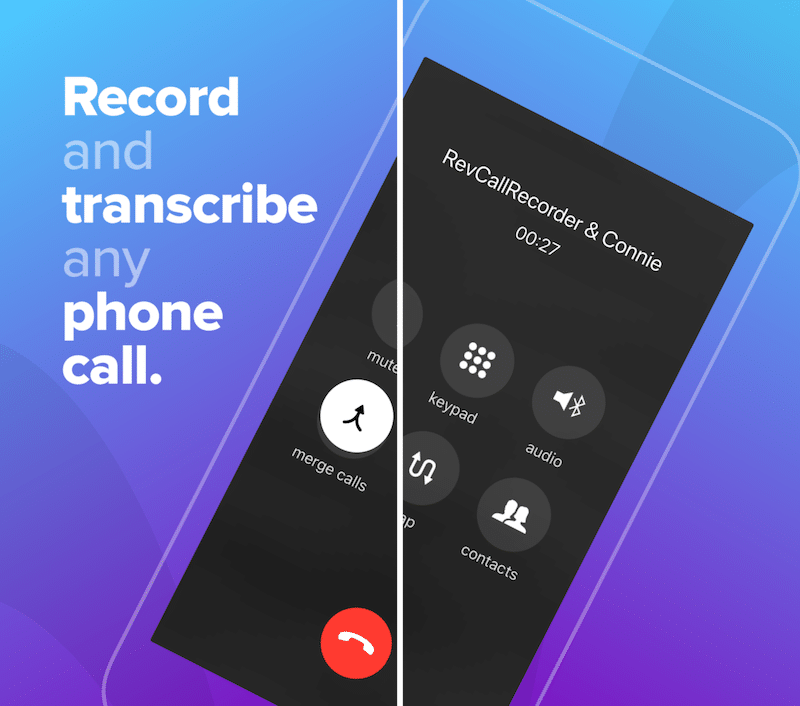
Отметим, что сначала нужно позвонить на номер сервиса, а затем добавить в звонок человека, с которым хотите разговаривать. Таким образом пользователь не узнает, что вы записываете разговор. Когда нужно записать входящий звонок, становится труднее. Однако вы можете просто попросить человека подождать минутку, пока вы будете добавлять второй номер. Пользователь узнает только о том, что вы поставили его на удержание.
Rev Call Recording – бесплатное приложение для записи телефонных разговоров на iPhone. Это один из лучших и самых популярных вариантов. Вы можете без ограничений бесплатно записывать входящие и исходящие звонки. В этой программе на айфон для записи телефонных разговоров нужно платить только за перевод аудио в текст.
Скачать: Rev Call Recording (бесплатно)
TapeACall: Это ещё один вариант, но не полностью бесплатный. Скачав приложение, вы бесплатно получите пробную подписку на 7 дней, а затем сможете приобрести премиальную подписку на несколько месяцев или год.
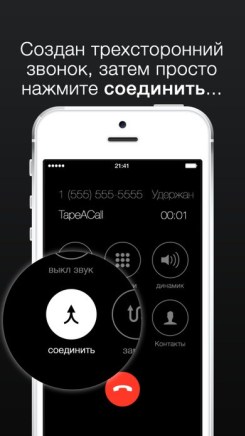
Схема знакомая. Для того чтобы записать телефонный разговор, необходимо открыть приложение и сделать звонок на «сервисный» номер. После этого следует позвонить нужному абоненту и объединить звонки.
Запись входящих вызовов осуществляется по той же схеме. Для этого следует сперва ответить на звонок, а после этого запустить приложение и включить запись разговора на айфоне. Программа самостоятельно позвонит на сервисный номер, абоненту же нужно лишь активировать конференц-связь.
В целом приложение достаточно простое в использовании, однако все же имеются определенные нюансы. К примеру, звонок на «сервисный» номер, позволяющий записать разговор, является платным – его стоимость устанавливается оператором связи. Для того, чтобы уменьшить расходы абонентов, создатели приложения решили открыть определенное количество «сервисных» номеров. В каждой из стран, в которых распространяется программа, имеется хотя бы один такой номер; в России их доступно несколько.
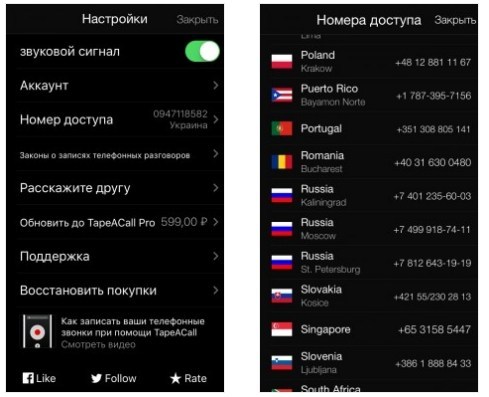
Приложение сохраняет записанный разговор после его завершения. Как правило, запись можно проиграть сразу, но иногда сохранение может занять от 1 минуты до получаса. Это связано как с продолжительностью разговора, так и с загруженностью сервиса.
К слову, скрытые платежи в приложении отсутствуют. Пользователям предоставляется возможность использовать сервис на постоянной основе бесплатно, но с ограничением – может быть воспроизведена лишь одна минута записанного разговора. Возможность прослушать разговоры целиком предоставляется уже на за плату – подписка стоит около 600 рублей в год.
Скачать: TapeACall (бесплатно)
2. Как записать разговор на iPhone через Telegram-бота
Если вы регулярно пользуетесь мессенджером Telegram, то вам, вероятно, удобнее всего будет не скачивать отдельное приложение для записи разговоров, а воспользоваться специальным ботом PhoneRecordBot. Он присылает записи в виде аудиофайлов прямо в чат.
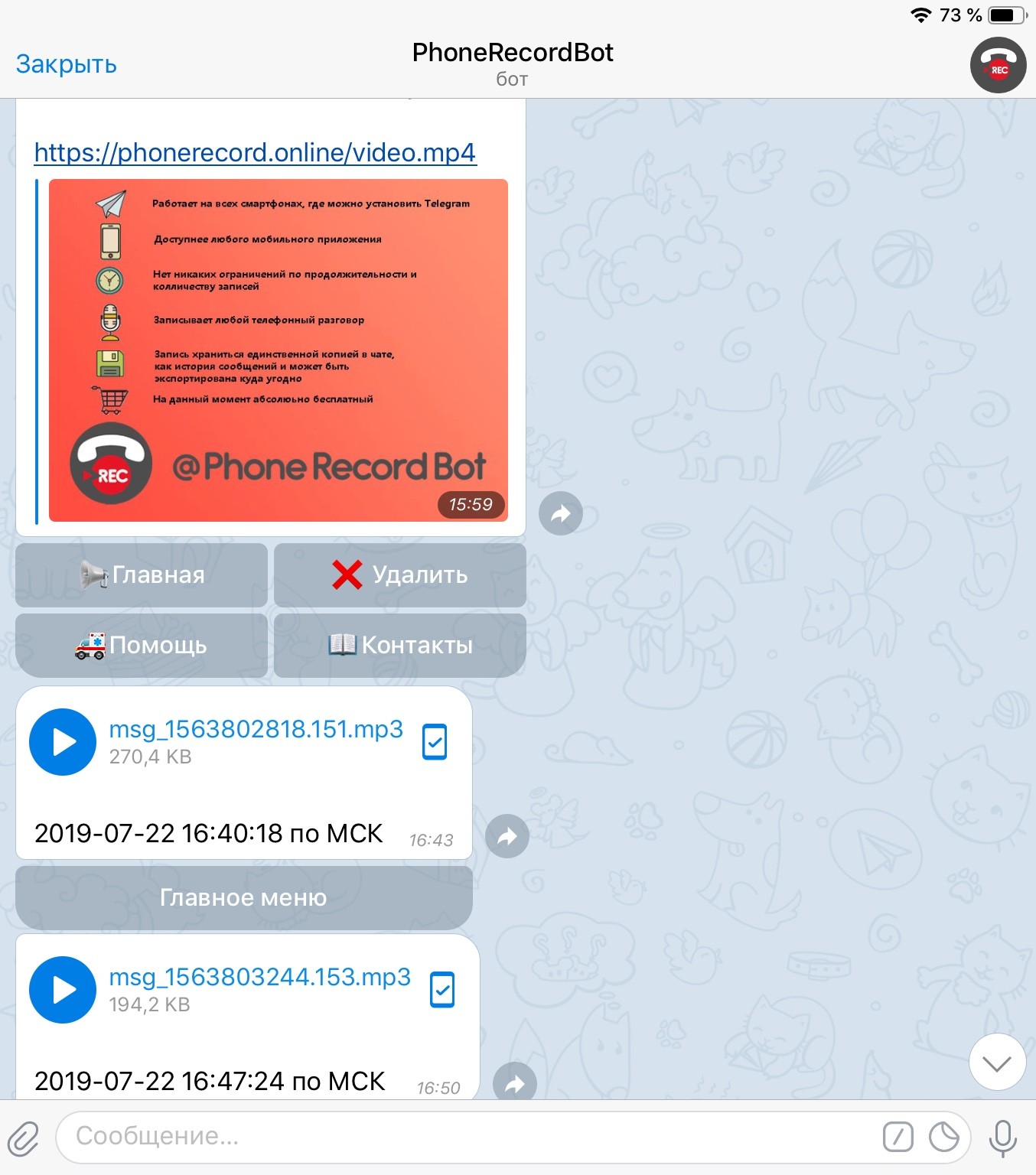
Стоит отметить, что вы получаете единственную копию записи: она не хранится на сервере PhoneRecordBot. Из более очевидных преимуществ – бот работает на любых устройствах с Telegram, так что пользоваться им можно не только на телефоне, но и на компьютере (в том числе и на Маке).
Для использования доступно два тарифных плана. Суточный тариф стоимостью 25 рублей за сутки, и месячный тариф стоимостью 149 рублей. В первом случае вы платите только за те дни, когда пользуетесь ботом, при этом в обоих случаях количество записанных звонков в день не ограничено.
Если вы не записываете разговоры постоянно, но вам нужна эта функция на пару дней (к примеру, обзвонить партнёров насчёт предстоящих встреч и зафиксировать их ответы), проще выбрать первый вариант и оплатить 75 рублей за три дня использования. По итогу на выходе вы можете получить даже несколько десятков звонков, и не будете переплачивать за это ни копейки.
Видео выше подробно показывает все этапы регистрации и настройки бота: это займёт совсем не много времени. После этого каждый раз, когда вы хотите записать звонок, достаточно позвонить по полученному вами сервисному номеру, нажать “Добавить вызов” и указать номер, по которому хотите позвонить. Объедините вызовы и разговаривайте как обычно.
После того, как вы положите трубку, в диалоге с ботом появится запись, которую можно прослушать прямо в Telegram, сохранить на телефон или компьютер или отправить в другой мессенджер. Для максимальной защиты данных вы можете удалить сообщение (убедитесь, что выбрали вариант “Удалить у меня и у PhoneRecordBot”.
Установить: PhoneRecordBot (бесплатно)
3. Запись телефонных разговоров на iPhone через Mac
Данный способ работает для записи звонков с iPhone или смартфона с Android, а также со старых мобильных телефонов. Аудиофайл с записью появится на самом Mac.
Вам понадобится Mac со встроенным (или внешним) микрофоном, iPhone или смартфон с Android и тихая комната, чтобы записать разговор.
- Откройте QuickTime Player на Mac, зайдите в меню «Файл» и выберите «Новая аудиозапись».
- Расположите свой смартфон рядом с Mac.
- Отключите звук на Mac, нажав соответствующую кнопку на клавиатуре.
- На iPhone (или смартфоне с Android) начните вызов.
- Переключите звук смартфона на Динамик.
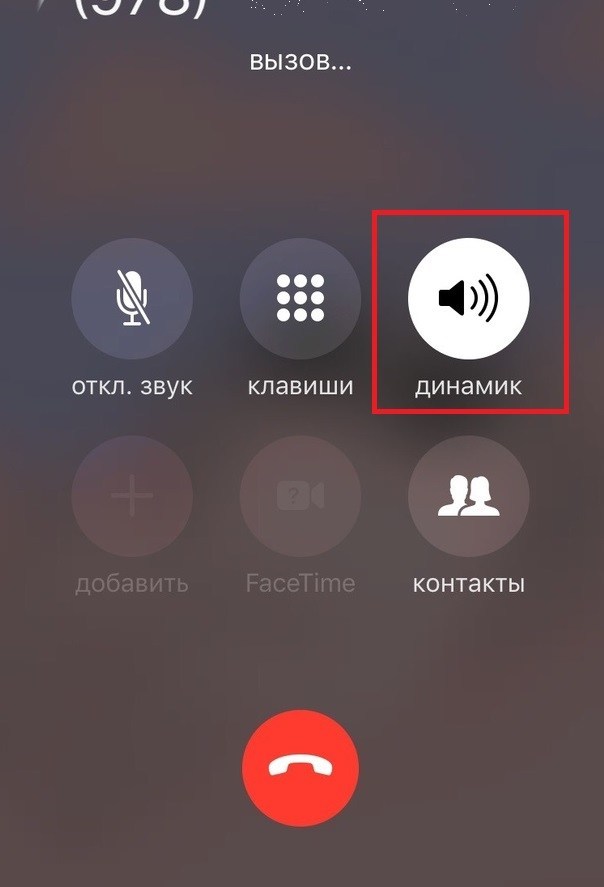
- Нажмите кнопку записи в QuickTime на Mac.

- Когда закончите разговор, остановите запись в QuickTime, нажав на ту же кнопку.
- Сохраните аудиофайл в QuickTime как обычно.
Это максимально простой способ, и он удобен тем, что работает с любыми телефонами и любыми Mac. У Mac просто должен быть микрофон, а у смартфона – режим громкой связи. Способ также очень надёжный.
Вы также можете записывать звонки по FaceTime, в Skype и других мессенджерах. Обычно звонки, которые совершаются по Wi-Fi, звучат лучше. Однако качество аудио при такой записи будет не лучшим, поскольку Mac может записать посторонние звуки.
Вы также можете использовать программы для записи разговоров, но это будет не бесплатно. Зато качество звучания будет лучше, и ваш собеседник ничего не заподозрит.
4. Как записать звонок на айфоне с помощью диктофона

Если вы не хотите использовать сторонние программы и сервисы, можете записать разговор на айфоне на диктофон. Таким образом вы сможете говорить по громкой связи и записывать свои разговоры.
Диктофон Ambertek VR105: Этот небольшой диктофон стоит недорого и может записывать до 50 часов аудио. Работает через USB – вы можете удобно подключать его к своему Mac для загрузки записанных файлов.
Sony Voice Recorder ICD-PX: У компании Sony одни из лучших диктофонов на рынке. У этого есть все функции, которые вам нужны, но и стоит он подороже. У диктофона есть 4 ГБ встроенной памяти, которую можно увеличить до 32 ГБ. Более того, к нему даже можно подключать внешние микрофоны.
5. Запись разговоров на iPhone с помощью джейлбрейк-твиков
Call Recorder X+ (iOS 12), AudioRecorder XS (iOS 12 – 13) и Super Recorder X+ (iOS 12) – твики, которые позволяют записывать телефонные звонки прямо в приложении Телефон. Поддерживаемые устройства: iPhone 7, 8, X и 11.
Кроме того, за дополнительную плату с твиком Super Recorder X+ (iOS 12) можно получить дополнительные функции, как увеличение громкости и изменение голоса.
Оба твика добавляют на экран с вызовом красную кнопку записи. Если её нажать, начнётся запись звонка на iPhone, а затем она сохранится на внутреннем веб-сервере, откуда запись звонков можно запросить.
Твики также поддерживают Activator, так что вместо красной кнопки можно использовать другое действие. Записи разговоров можно воспроизводить, удалять и делиться ими.
Если вас заинтересовали твики, вы можете скачать Call Recorder X+ (iOS 12 – 13), Super Recorder X+ (iOS 12) из репозитория Packix и AudioRecorder XS. Для установки вам нужно будет приобрести платную лицензию.
Твики Call Recorder X+, Super Recorder X+ и AudioRecorder XS предназначены только для устройств с джейлбрейком iOS 12 – 13.3.1. Для более старых версий системы есть предыдущие версии твиков.
10 лучших приложений для записи звонков для iPhone в 2021 году
Будь то важная дискуссия с коллегами или мозговой штурм с деловым партнером, бывают случаи, когда вы можете захотеть вести записи своих разговоров, чтобы потом к ним можно было обратиться. Тем не менее, поскольку запись звонков является незаконной во многих странах, Apple не включает приложение для записи звонков со своими iPhone. Однако, если вам нужна такая функциональность, в магазине приложений есть множество приложений, которые могут помочь вам записывать голосовые звонки на iPhone. Однако выбрать один из них может быть сложно, так как большинство из них утверждают, что делают то же самое. Что ж, не беспокойтесь, так как мы протестировали и составили список лучших приложений для записи звонков, которые вы можете использовать на своем iPhone.
Заметка : Многие из приложений для записи вызовов имеют одинаковое имя, поэтому обязательно загружайте приложения только по указанным ссылкам. Кроме того, поскольку запись звонков во многих странах является незаконной, пожалуйста, проверьте правила вашей страны, прежде чем попробовать эти приложения. Все эти приложения совместимы с последней версией iOS, то есть iOS 13 и даже более старыми версиями iOS, а также с последней версией iPhone 11 Pro, iPhone 11, а также со старыми телефонами. в том числе iPhone X, iPhone 8 и многое другое.
1. Rev Call Recorder
Rev Call Recorder — отличный регистратор звонков, который совершенно бесплатно использовать. Да, вы правильно прочитали, здесь нет никаких обвинений. Вместо этого приложение берет с вас деньги только тогда, когда вы хотите, чтобы ваши звонки транскрибировали. Это означает, что услуга записи звонков бесплатна, и это просто здорово. Самое приятное то, что здесь нет скрытых платежей или рекламы, а также нет ограничений на продолжительность записанных звонков.
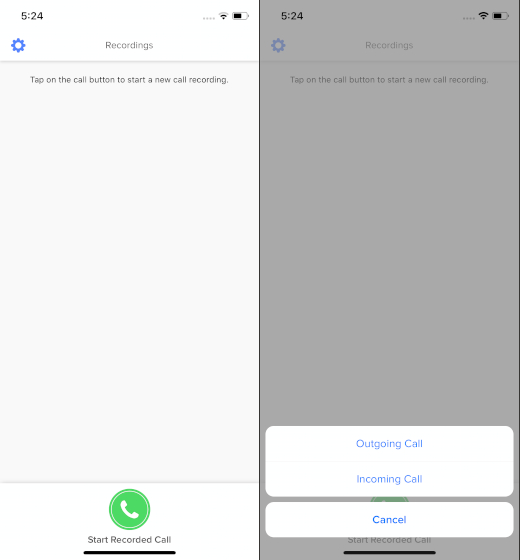
Сама запись высокого качества, и вы получаете двустороннюю запись. Это означает, что вы можете записывать как входящие, так и исходящие звонки. Вы можете даже поделиться и экспортировать свои записи, не платя ни копейки. Приложение поддерживает обмен записями через облачные сервисы хранения, такие как Dropbox, электронная почта, SMS и многое другое. Приложение работает очень хорошо, и бесплатный ценник занимает его в верхней части моего списка.
Скачать: Rev Call Recorder (Бесплатный — $ 1 / минута за транскрипцию)
2. TapeACall Pro
TapeACall Pro, вероятно, лучшее приложение для записи разговоров, которое вы можете использовать сегодня. Приложение позволяет довольно просто записывать любые звонки. Когда вы разговариваете по телефону, просто нажмите на кнопку записи и приложение создаст трехстороннюю конференц-связь, где для записи вызова используется третья линия, В моем тестировании приложение работало каждый раз, и записи звучали четко для обеих сторон. Приложение также позволяет вам делиться записью через социальные сети или электронную почту. Вы даже можете загрузить записи в облачное хранилище (Google Drive и Dropbox), если хотите сохранить хранилище на своем iPhone.
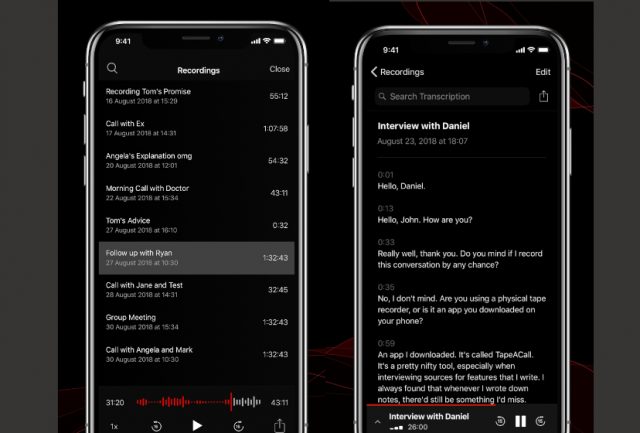
Однако лучшая часть использования TapeACall Pro заключается в том, что приложение взимает фиксированную плату. За $ 3,99 / месяц или $ 19,99 / год вы можете записывать неограниченное количество звонков без ограничения продолжительности звонка., Лучше всего для тех, кто любит проводить длинные телефонные интервью. Приложение имеет бесплатную версию, которая позволяет использовать приложение для 7-дневный пробный период. После чего вы должны оплатить вышеупомянутые расходы, если вы хотите продолжать использовать это приложение.

3. Автоматическая запись звонков
Automatic Call Recorder — одно из лучших приложений для записи звонков для iPhone, которое вы можете использовать в 2021 году. Самым большим преимуществом этого приложения является его невероятный пользовательский интерфейс, Приложение безумно простое в использовании, и мне нравится этот факт.
Поскольку большинство регистраторов вызовов используют трехстороннюю систему вызовов для записи вызовов, их первостепенное значение имеет то, что они упрощают работу для пользователей, насколько это возможно, и в этом отношении автоматический регистратор вызовов выигрывает борьбу. Приложение поддерживает запись как для исходящих, так и для входящих звонков, чтобы вы были покрыты.
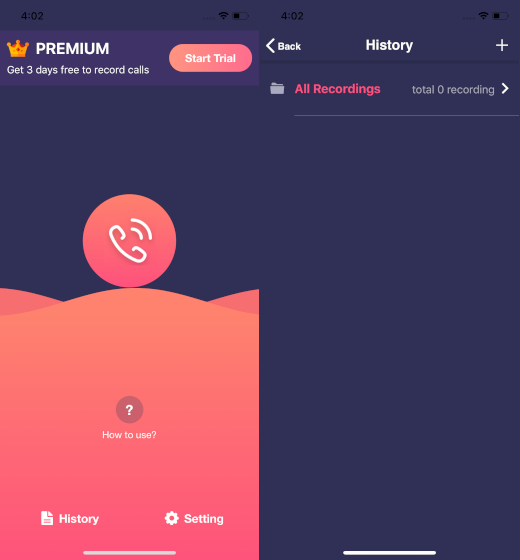
Другие функции приложения включают в себя аккуратная организационная структура для сохранения записанных звонков, возможность редактировать записанные аудио, поддержка различных облачных сервисов включая Dropbox, One Drive, Google Drive и многое другое. Одной из уникальных особенностей этого приложения является то, что вы можете использовать его для генерации стенограммы вызовов. Поддерживается более 50 языков, поэтому большинство пользователей смогут использовать эту функцию. В целом, это отличное приложение для записи разговоров на iPhone, и вы должны это проверить.
Скачать: Автоматическая запись звонков (Бесплатная пробная версия, $ 49,99 / год)

4. Call Recorder — Int Call
Call Recorder — Int Call — еще одно отличное приложение для записи звонков для iPhone. Как и TapeACall Pro, приложение прекрасно работало на всех устройствах, на которых я его тестировал., Тем не менее, их сходство заканчивается здесь. Приложение обрабатывает как записи, так и цены совершенно иначе, чем TapeACall Pro. Во-первых, чтобы приложение могло записывать телефонные звонки, вам необходимо набрать номер с помощью встроенной в приложение клавиатуры.
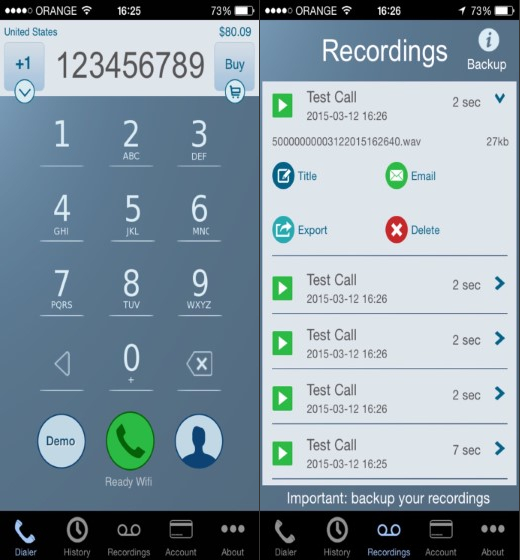
Для записи входящих звонков необходимо сначала открыть приложение, а затем следовать инструкциям на экране, что усложняет запись входящих звонков. Тем не менее, функция работает отлично. Приложение позволяет сохранять записи на телефоне или загружать их на Google Drive или Dropbox. Вы также можете отправить записанный разговор по электронной почте, если вы решите это сделать. Когда дело доходит до ценообразования, приложение берет 10 центов в минуту за запись вашего звонка, и, к сожалению, эта плата может варьироваться в зависимости от вашей страны, Приложение дает вам 30 центов в кредит, чтобы вы начали.
Скачать: Call Recorder — Int Call (Бесплатно с покупками в приложении)

5. Call Recorder Lite
Call Recorder Lite — бесплатное приложение, которое позволяет записывать как входящие, так и исходящие звонки. Он использует ту же систему слияния трехсторонних звонков, чтобы записывать ваши звонки, как мы видели в предыдущих приложениях. Чтобы записать звонок, вам нужно сначала открыть приложение, а затем нажать на кнопку записи звонка., Здесь приложение сначала наберет номер записи, и после подключения вы можете набрать номер, на который хотите позвонить. Как только вы объедините оба звонка, ваш звонок начнет записываться.
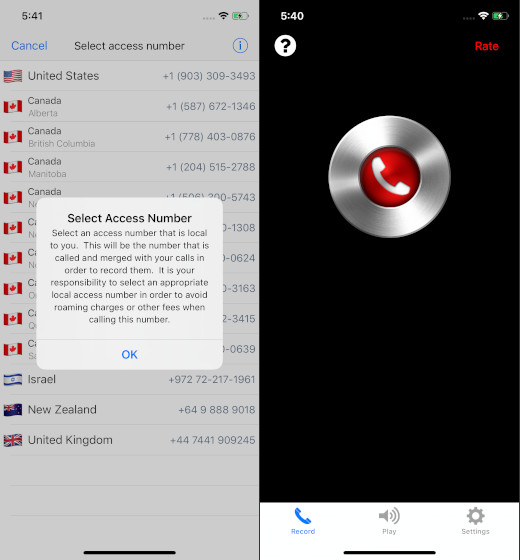
Другие функции включают в себя возможность загружать звонки в Dropbox или Google Drive и обмениваться звонками по электронной почте, iMessage или Twitter. бесплатная версия позволяет записывать неограниченное количество звонководнако, он позволяет прослушивать только первые 60 секунд записи. Профессиональная версия приложения продается за $ 9,99, что дает вам кредит на сумму 300 минут. Если вы хотите дополнительные минуты, вам нужно будет купить его из приложения.
Скачать: Call Recorder Lite (Бесплатно / $ 9,99)
6. Запись звонков по NoNotes
Запись звонков по NoNotes продвигает всю игру записи разговоров на один шаг вперед и включает в себя возможность транскрибировать записанные звонки, Приложение позволяет записывать как входящие, так и исходящие звонки. Вы также получаете все обычные функции, такие как сохранение записанных звонков в облаке, обмен через Facebook или электронную почту и многое другое. Другие дополнительные функции включают возможность транскрибировать, использовать приложение для диктовки и QR-код для файла для воспроизведения.
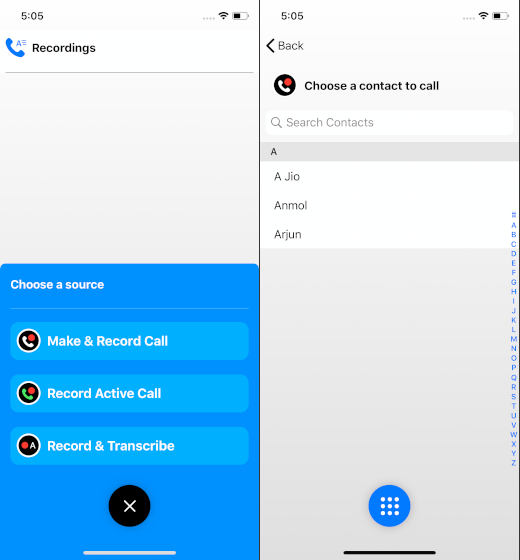
Когда дело доходит до ценообразования, вы получаете бесплатную запись разговоров в течение 20 минут / месяц, после чего вам придется платить за услугу. Функция записи звонков будет стоить 10 долларов в месяц (8 долларов, если вы платите ежегодно), а Услуга транскрипции обойдется вам в любом месте от 75 ¢ / мин до $ 423/10 час, Приложение в настоящее время доступно только в Северной Америке и США.
Скачать: Запись звонка по NoNotes (Бесплатно с покупками в приложении)